Пошаговая настройка wifi роутера D-link DIR-300 под ГТ (ось ХР)
UPD от 11.11.10 Господа, я захожу сюда не чаще раза в год, последний dir-300 я похоронил около 2-х лет назад, что такое Екатеринбург и ГТ я уже и думать забыл. Так что писать мне в приват или задавать вопросы в топике - бесполезно. А благодарности прочитал, спасибо. Очень приятно.
я какбэ обещал - поэтому поплачусь за длинный язык бессонной ночью :-)
сейчас я расскажу вам как за 5 минут настроить wifi роутер d-link dir-300 для работы в сетях провайдера Голден Телеком под операционной системой виндоус ХР :-) (трэйдмарк)
цель: чтобы роутер сам поддерживал связь, сам раздавал внутренние ипы, чтобы если друг пришел в гости с ноутом, ему можно было сказать пароль от сетки с разу у него появлялся инет. Чтобы сетка была безопасной (роутер весьма неплохо защищает вас от внешних атак) а инет появлялся на любой машине сам по себе без каких либо настроек или подключений (кроме врубленного вайфая и скормленного пароля)
теперь я постараюсь говорить как можно меньше, проще и по делу :-)
что нам необходимо:
работающий роутер
листочек с настройками от ГТ
комп(ноут) с отключенным фаерволом!!!!
5 минут времени
ШАГ 1
подготовка
1) достаем роутер из коробки
2) выкидываем все ненужные детальки -(это все что внутри кроме питания и синенького провода.)
3) подключаем питание и втыкаем синенький провод в первый порт роутера. (первый порт - это дырка с цифрой 1), не путайте и инет портом, он отдельно расположен и покрашен в серый.
если вы уже пробовали подключить роутер и ковырялись в настройках - на этом этапе вам следует сделать хард ресет.
на задней панельке есть снопочка которую можно нажать только зубочисткой, карандашиком или чем-нибудь в этом духе. Жмите ее и дайте роутеру 1-2 минуты на перезагрузку.
после этого приступаем к шагу 2
ШАГ 2
настраиваем комп и подключаемся
1)выдираем кабель с инетом из компьютера, откладываем в сторону
2) заходим в Пуск>Настройка>Сетевые подключения>подключение по локальной сети (сори у меня винда буржуйская поэтому все по памяти :-) )
тыкаем на нем правой мышкой и выбираем "свойства"
примерно так
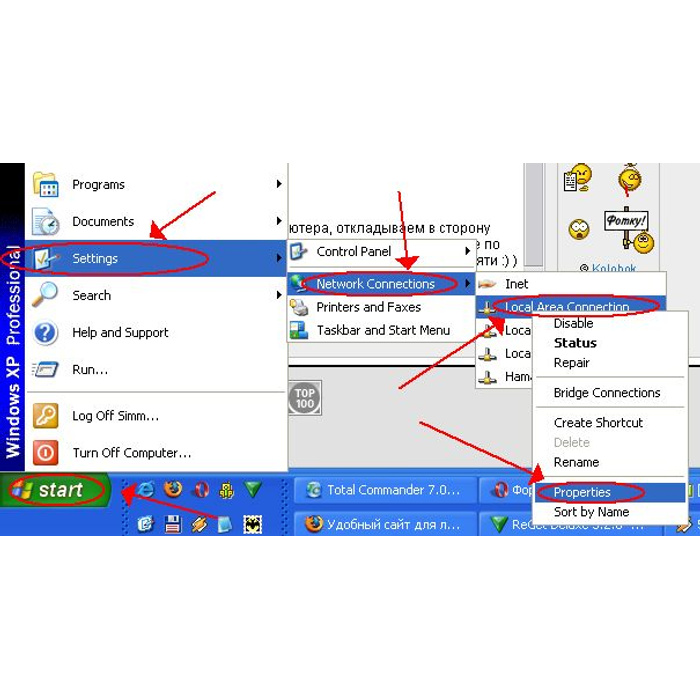
Фотография из Фотогалереи на E1.ru
3)тыкаем левой мышкой на "интернет протокол TCP/IP" и тыкаем в его свойства,
примерно так
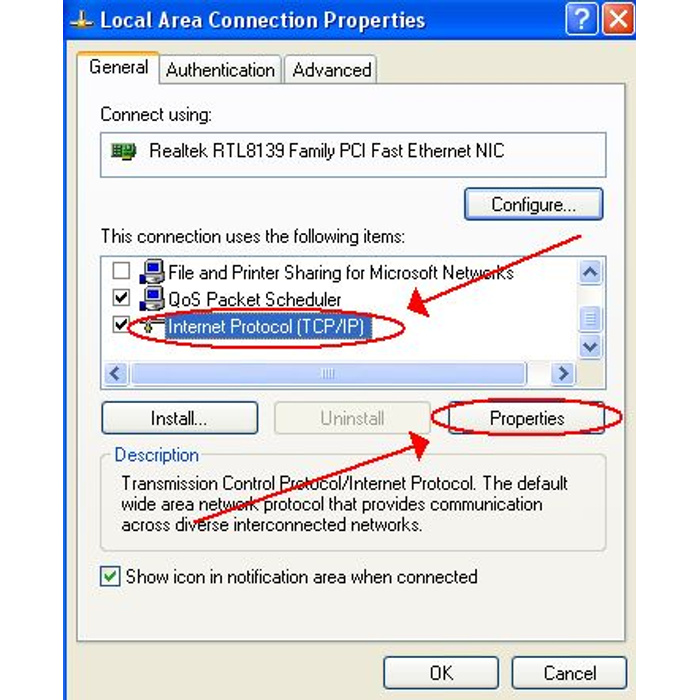
Фотография из Фотогалереи на E1.ru
там ставим "IP адрес выдается сервером" во всех нужных местах. нажимаем "OK"
почти вот так
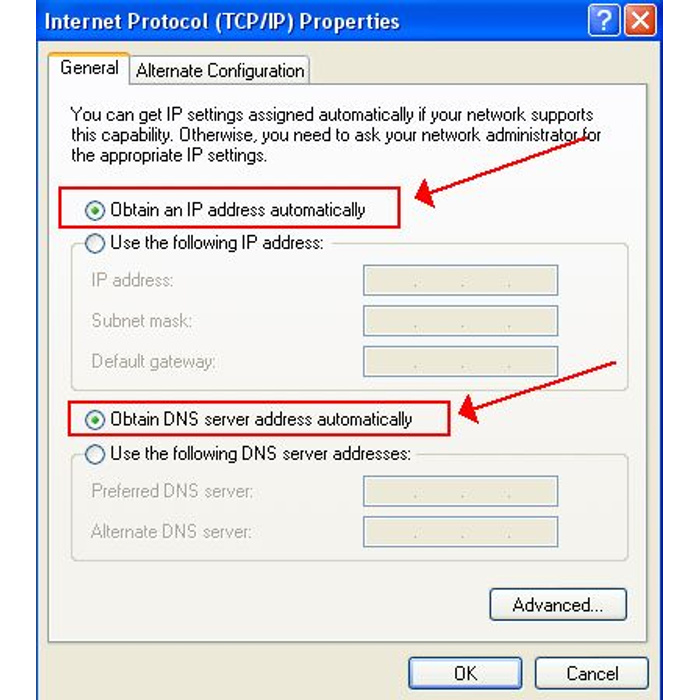
Фотография из Фотогалереи на E1.ru
4) втыкаем второй конец синего провода в дырку где раньше бывал инет.
(первый конец синего провода у нас уже воткнут в первое гнездо роутера)
5) открываем любимый браузер (только не нетскейп или сафари)
и набираем в адресной строке 192.168.0.1 и попадаем на страничку авторизации пользовательского интерфейса роутера.
здесь нужно вбить в поле user name: admin
поле пароля пока оставляем пустым - по шнурку и без настроек он нас пускает и так.
выглядит это так:
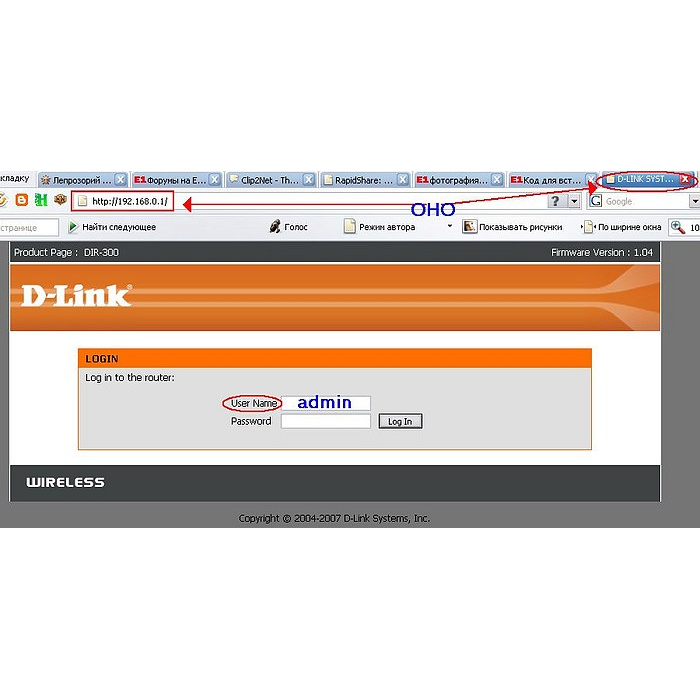
Фотография из Фотогалереи на E1.ru
жмем log in
если нас пустило - наступает шаг 3
ШАГ 3
настраиваем инет
1) шнурок с интернетом втыкаем в порт Internet роутера, ждем 30 секунд.
2) на появившемся после ввода логина интерфейсе тыкаем Internet connection Setup Wizard.
в первом окне он рассказывает чем мы тут займемся.
во втором впишите пароль на администрирование роутера, этот пароль вам придется вводить на входе в интерфейс (вы это поле оставляли пустым при первом входе), установите часовой пояс (у нас это конечно же ванкувер, банкогк, гватемала) и приступаем к самому интересному
3)выбираем тип подключения PPTP (не путать с russian PPTP)
вот так:

Фотография из Фотогалереи на E1.ru
переходим на следующую картинку. на ней :
address mode - static (это значит что у вас есть конкретный внутренний ип)
PPTP IP address - вводите ваш внутренний IP адрес из листочка с ревизитами. адрес начинается на 10.
PPTP subnet mask - вводите с листочка с реквизитами
PPTP Gateway IP address - вводите с листочка, он тоже начинается на 10. и обычно соседствует с вашим личным внутренним PPTP IP address.
PPTP server IP address - это адрес нашего ВПН сервера 10.19.0.1
User name: вводите с листочка, это логин на ВПН, внимание!! он не совпадает с номером договора.и начинается с буквы n
пароль вводите и дублируете тоже с листочка.
выглядит примерно вот так:
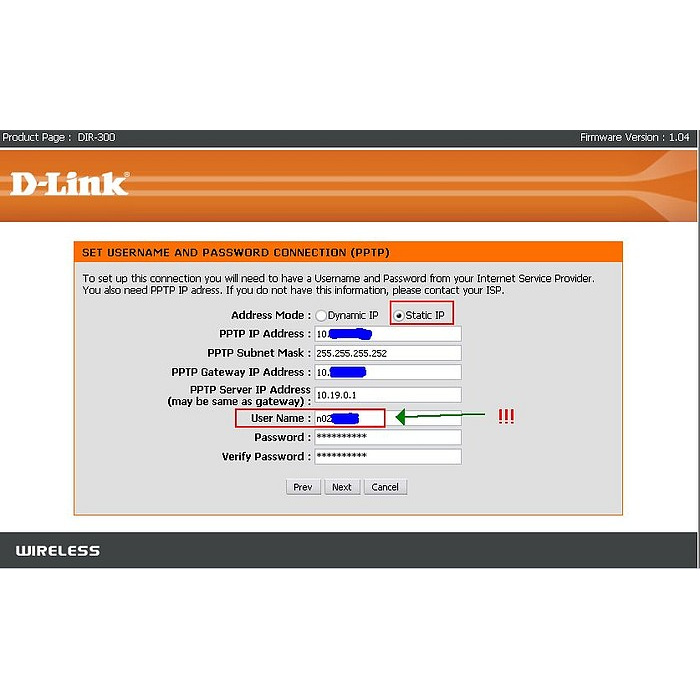
Фотография из Фотогалереи на E1.ru
переходите на следующий экран и сохраняете настройки. Он скажет что все сохранилось, тыкаете Connect и ждете применения новых настроек и перезагрузки роутера. также он вам сообщает что вас разлогинило.
4)после перезагрузки роутера снова заходите в интерфейс (уже надо ввести пароль) и жмете Manual Internet Connection Setup
на этом экране нужно ввести ваш DNS (с листочка с реквизитами)
*пользователям кабинета нужно клонировать MAC-адрес сетевой карты :-)
в строке Connect Mode select - выбираем always
чтото похожее на это:
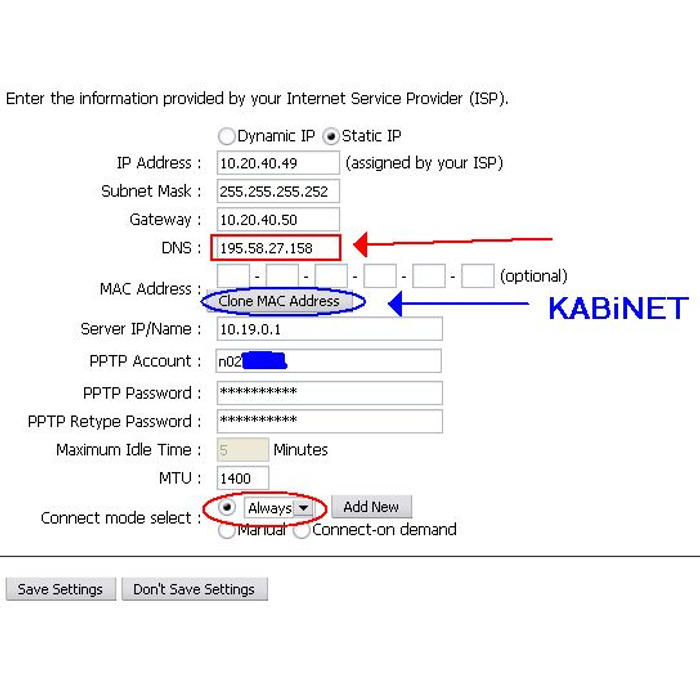
Фотография из Фотогалереи на E1.ru
теперь роутер сам будет поддерживать связь и если что переподключать впн, даже если он отвалится - он сам переподключит и вы даже не почувствуете. сохраняем настроки.
теперь из главного меню жмете вкладку Status
на ней вероятно будет написано что PPTP diconnected
нажмите Connect и подождите с минуту, если не подключилось, то попробуйте разлогиниться, выключить питание роутера (просто штекер питания вынуть и вставить, но НЕ ХАРДРЕCЕТ), подождите пока он снова включится и залогиньтесь. если PPTP упорно не подключается
повторяйте пункты до получения нужного эффекта,
у меня 4 раза подряд получилось с первой попытки.
значок инета должен посинеть и сказать что он онлайн.
чтото напоминающее вот это:
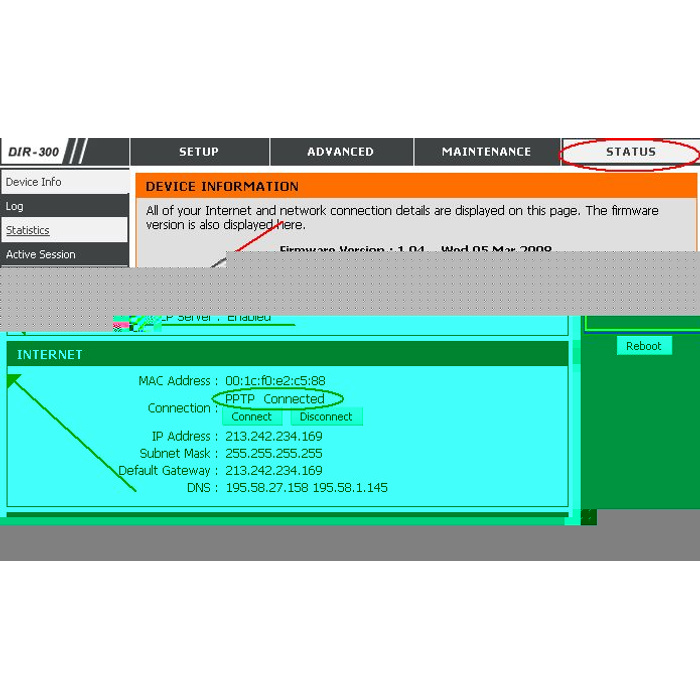
Фотография из Фотогалереи на E1.ru
вуаля. с этим шагом разобрались.
ШАГ 5
настраиваем wifi
1) из главного меню интерфейса кликаем в левом столбике на Wireless Setup
на следующем экране тыкаем Wireless Connection Setup Wizard
следующий экран расскажет нам чем мы будем заниматься.
следующий за ним экран предложит выбрать название вашей сети.
Внимание! это название будет видно любому, кто находится в радиусе действия вашей сети.
следующий экран спросит у вас насколько хорошо вы хотите защитить вашу сеть - выбирайте пункт BEST
это включение шифрования WPA2 которое реально защитит вашу сеть.
ну и на последнем информационном экране вам предложат набрать пароль для вашей сети. настоятельно рекомендую сделать минимум 10-ти символьный цифробуквенный пароль!!.
следующий экран всего лишь предложит сохранить - жмем save
ждем пару минут для перезагрузки роутера - если она потребуется.
2) выдираем синий шнурок из ноута и роутера, на ноутбуке повторяем
Шаг 2 - пункт 2) но в этот раз с БЕСПРОВОДНЫМ ПОДКЛЮЧЕНИЕМ. Вполне вероятно что у вас там уже такие настройки и стоят.
потом все предельно просто - ищем сетку с нашим названием, пытаемся подключиться - он спрашивает ключ, пишем тот пароль который мы вписывали в конце (я рекомендовал не менее 10-ти символов буквенносимвольный), дублируем, подключаемся. сеть сама выбирается как основная, ключ запоминается.
Поздравляю! у вас получилось!!!!!
теперь вам достаточно включить ноутбук в радиусе действия вашего роутера чтобы у вас появился интернет.
радиус действия обычно пара квартир во все стороны :-)
если точка стоит на окне то свободно можно во дворе на лавочке или в машине также пользоваться интернетом.
если вдруг интернет начал подтормаживать, нужно выключить питание роутера и включить снова, это бывает со всеми раз в полгода. роутер ведет всякие логи, их иногда можно читать :-)
вопросы задавайте здесь - только по теме.
PS Заявки на размещение рекламы: adv@corp.e1.ru + предупреждение от модератора
а я буду обновлять инфу и отвечать на вопросы тут.
PPS еще бы пару плюшек от ГТ и мне бы вообще хорошо стало :-)
а то и так полфорума думает что они мне платят за пиар :-) а они не платят )
[Сообщение изменено пользователем 05.05.2008 03:04]
[Сообщение изменено модератором 04.04.2009 14:42]
[Сообщение изменено пользователем 11.11.2010 15:54]
я какбэ обещал - поэтому поплачусь за длинный язык бессонной ночью :-)
сейчас я расскажу вам как за 5 минут настроить wifi роутер d-link dir-300 для работы в сетях провайдера Голден Телеком под операционной системой виндоус ХР :-) (трэйдмарк)
цель: чтобы роутер сам поддерживал связь, сам раздавал внутренние ипы, чтобы если друг пришел в гости с ноутом, ему можно было сказать пароль от сетки с разу у него появлялся инет. Чтобы сетка была безопасной (роутер весьма неплохо защищает вас от внешних атак) а инет появлялся на любой машине сам по себе без каких либо настроек или подключений (кроме врубленного вайфая и скормленного пароля)
теперь я постараюсь говорить как можно меньше, проще и по делу :-)
что нам необходимо:
работающий роутер
листочек с настройками от ГТ
комп(ноут) с отключенным фаерволом!!!!
5 минут времени
ШАГ 1
подготовка
1) достаем роутер из коробки
2) выкидываем все ненужные детальки -(это все что внутри кроме питания и синенького провода.)
3) подключаем питание и втыкаем синенький провод в первый порт роутера. (первый порт - это дырка с цифрой 1), не путайте и инет портом, он отдельно расположен и покрашен в серый.
если вы уже пробовали подключить роутер и ковырялись в настройках - на этом этапе вам следует сделать хард ресет.
на задней панельке есть снопочка которую можно нажать только зубочисткой, карандашиком или чем-нибудь в этом духе. Жмите ее и дайте роутеру 1-2 минуты на перезагрузку.
после этого приступаем к шагу 2
ШАГ 2
настраиваем комп и подключаемся
1)выдираем кабель с инетом из компьютера, откладываем в сторону
2) заходим в Пуск>Настройка>Сетевые подключения>подключение по локальной сети (сори у меня винда буржуйская поэтому все по памяти :-) )
тыкаем на нем правой мышкой и выбираем "свойства"
примерно так
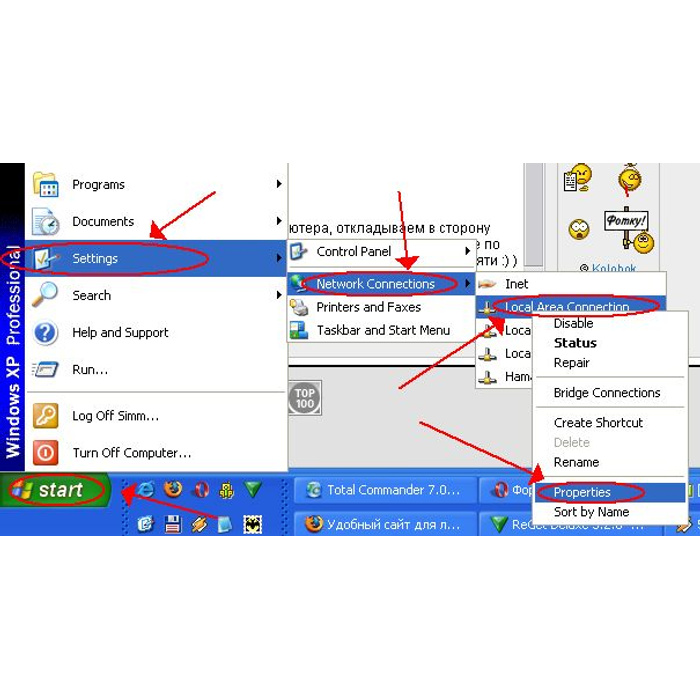
Фотография из Фотогалереи на E1.ru
3)тыкаем левой мышкой на "интернет протокол TCP/IP" и тыкаем в его свойства,
примерно так
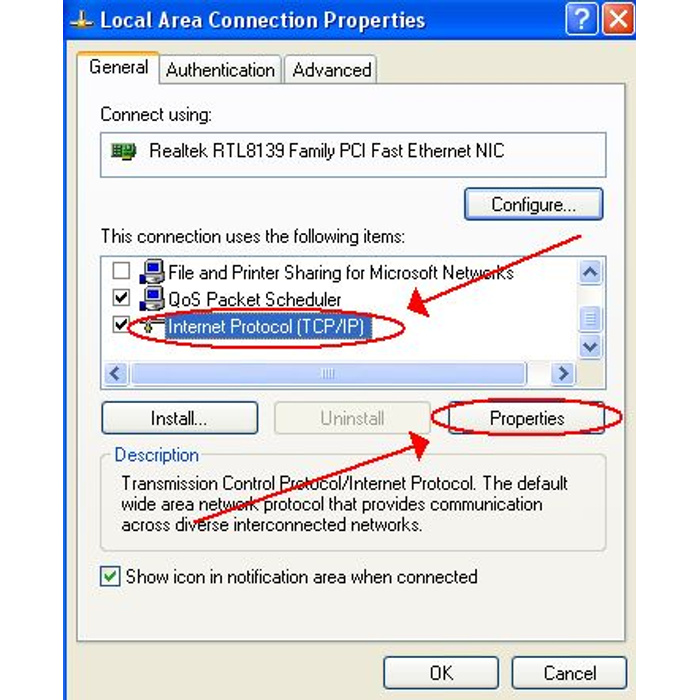
Фотография из Фотогалереи на E1.ru
там ставим "IP адрес выдается сервером" во всех нужных местах. нажимаем "OK"
почти вот так
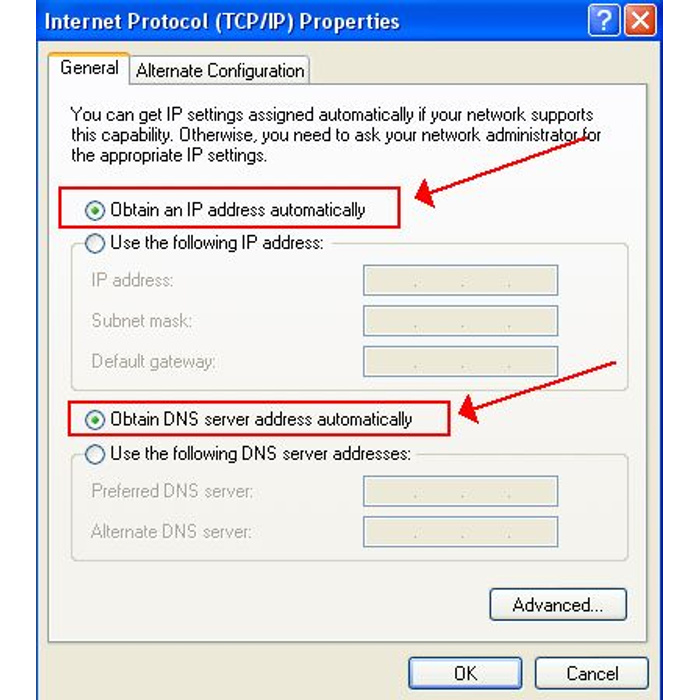
Фотография из Фотогалереи на E1.ru
4) втыкаем второй конец синего провода в дырку где раньше бывал инет.
(первый конец синего провода у нас уже воткнут в первое гнездо роутера)
5) открываем любимый браузер (только не нетскейп или сафари)
и набираем в адресной строке 192.168.0.1 и попадаем на страничку авторизации пользовательского интерфейса роутера.
здесь нужно вбить в поле user name: admin
поле пароля пока оставляем пустым - по шнурку и без настроек он нас пускает и так.
выглядит это так:
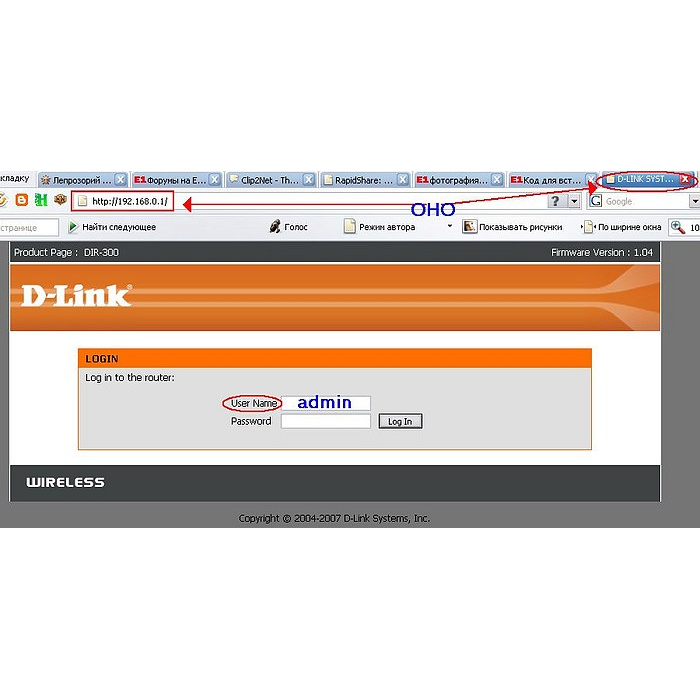
Фотография из Фотогалереи на E1.ru
жмем log in
если нас пустило - наступает шаг 3
ШАГ 3
настраиваем инет
1) шнурок с интернетом втыкаем в порт Internet роутера, ждем 30 секунд.
2) на появившемся после ввода логина интерфейсе тыкаем Internet connection Setup Wizard.
в первом окне он рассказывает чем мы тут займемся.
во втором впишите пароль на администрирование роутера, этот пароль вам придется вводить на входе в интерфейс (вы это поле оставляли пустым при первом входе), установите часовой пояс (у нас это конечно же ванкувер, банкогк, гватемала) и приступаем к самому интересному
3)выбираем тип подключения PPTP (не путать с russian PPTP)
вот так:

Фотография из Фотогалереи на E1.ru
переходим на следующую картинку. на ней :
address mode - static (это значит что у вас есть конкретный внутренний ип)
PPTP IP address - вводите ваш внутренний IP адрес из листочка с ревизитами. адрес начинается на 10.
PPTP subnet mask - вводите с листочка с реквизитами
PPTP Gateway IP address - вводите с листочка, он тоже начинается на 10. и обычно соседствует с вашим личным внутренним PPTP IP address.
PPTP server IP address - это адрес нашего ВПН сервера 10.19.0.1
User name: вводите с листочка, это логин на ВПН, внимание!! он не совпадает с номером договора.и начинается с буквы n
пароль вводите и дублируете тоже с листочка.
выглядит примерно вот так:
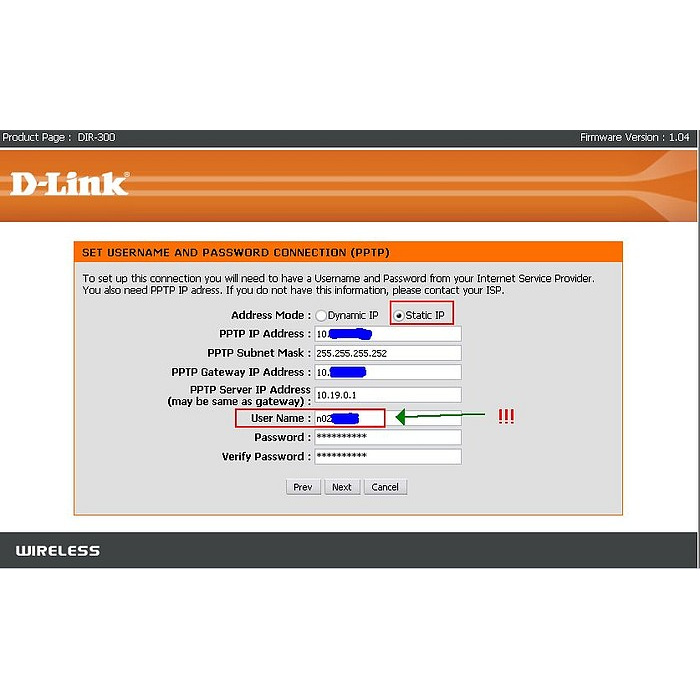
Фотография из Фотогалереи на E1.ru
переходите на следующий экран и сохраняете настройки. Он скажет что все сохранилось, тыкаете Connect и ждете применения новых настроек и перезагрузки роутера. также он вам сообщает что вас разлогинило.
4)после перезагрузки роутера снова заходите в интерфейс (уже надо ввести пароль) и жмете Manual Internet Connection Setup
на этом экране нужно ввести ваш DNS (с листочка с реквизитами)
*пользователям кабинета нужно клонировать MAC-адрес сетевой карты :-)
в строке Connect Mode select - выбираем always
чтото похожее на это:
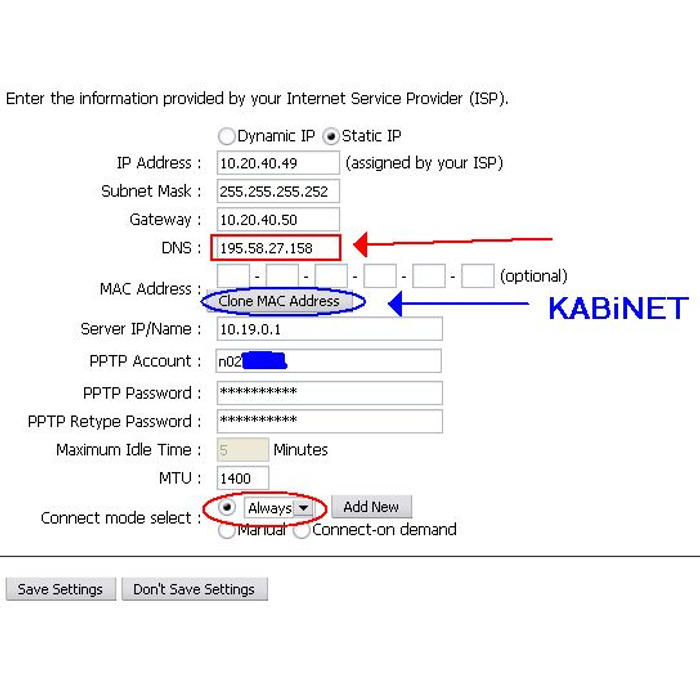
Фотография из Фотогалереи на E1.ru
теперь роутер сам будет поддерживать связь и если что переподключать впн, даже если он отвалится - он сам переподключит и вы даже не почувствуете. сохраняем настроки.
теперь из главного меню жмете вкладку Status
на ней вероятно будет написано что PPTP diconnected
нажмите Connect и подождите с минуту, если не подключилось, то попробуйте разлогиниться, выключить питание роутера (просто штекер питания вынуть и вставить, но НЕ ХАРДРЕCЕТ), подождите пока он снова включится и залогиньтесь. если PPTP упорно не подключается
повторяйте пункты до получения нужного эффекта,
у меня 4 раза подряд получилось с первой попытки.
значок инета должен посинеть и сказать что он онлайн.
чтото напоминающее вот это:
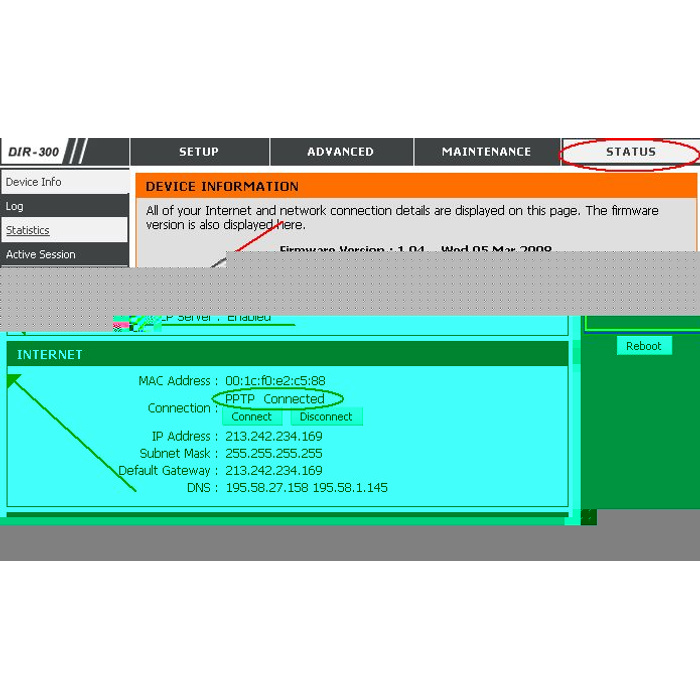
Фотография из Фотогалереи на E1.ru
вуаля. с этим шагом разобрались.
ШАГ 5
настраиваем wifi
1) из главного меню интерфейса кликаем в левом столбике на Wireless Setup
на следующем экране тыкаем Wireless Connection Setup Wizard
следующий экран расскажет нам чем мы будем заниматься.
следующий за ним экран предложит выбрать название вашей сети.
Внимание! это название будет видно любому, кто находится в радиусе действия вашей сети.
следующий экран спросит у вас насколько хорошо вы хотите защитить вашу сеть - выбирайте пункт BEST
это включение шифрования WPA2 которое реально защитит вашу сеть.
ну и на последнем информационном экране вам предложат набрать пароль для вашей сети. настоятельно рекомендую сделать минимум 10-ти символьный цифробуквенный пароль!!.
следующий экран всего лишь предложит сохранить - жмем save
ждем пару минут для перезагрузки роутера - если она потребуется.
2) выдираем синий шнурок из ноута и роутера, на ноутбуке повторяем
Шаг 2 - пункт 2) но в этот раз с БЕСПРОВОДНЫМ ПОДКЛЮЧЕНИЕМ. Вполне вероятно что у вас там уже такие настройки и стоят.
потом все предельно просто - ищем сетку с нашим названием, пытаемся подключиться - он спрашивает ключ, пишем тот пароль который мы вписывали в конце (я рекомендовал не менее 10-ти символов буквенносимвольный), дублируем, подключаемся. сеть сама выбирается как основная, ключ запоминается.
Поздравляю! у вас получилось!!!!!
теперь вам достаточно включить ноутбук в радиусе действия вашего роутера чтобы у вас появился интернет.
радиус действия обычно пара квартир во все стороны :-)
если точка стоит на окне то свободно можно во дворе на лавочке или в машине также пользоваться интернетом.
если вдруг интернет начал подтормаживать, нужно выключить питание роутера и включить снова, это бывает со всеми раз в полгода. роутер ведет всякие логи, их иногда можно читать :-)
вопросы задавайте здесь - только по теме.
PS Заявки на размещение рекламы: adv@corp.e1.ru + предупреждение от модератора
а я буду обновлять инфу и отвечать на вопросы тут.
PPS еще бы пару плюшек от ГТ и мне бы вообще хорошо стало :-)
а то и так полфорума думает что они мне платят за пиар :-) а они не платят )
[Сообщение изменено пользователем 05.05.2008 03:04]
[Сообщение изменено модератором 04.04.2009 14:42]
[Сообщение изменено пользователем 11.11.2010 15:54]
a
a:v:s

комп(ноут) с отключенным фаерволом!!!!
у меня работает с фаером (аутпост),но пришлось лезть в реестр и поправлять 1 или 2 строчки,
иначе веб-морда рутера отваливалась.
(инфа по конкретной связке рутер-файер ищется на форуме / сайте d-link.ru)
вообще главное достоинство д-линка — оперативная ТП и развитый форум.
там же (именно с русского сайта / ftp) рекомендуется взять
последнюю прошивку (не бета конечно, хотя я один раз шил бету, ибо была критичная ошибка)
и нежно её прошить, если не страшно.
кстати, ставьте хоть 20 рутеров перед компом —
по моему мнению, файер на компе необходим.
обратно — файер на д-линковских soho-устройствах перегружать задачами не следует —
он отличается подозрительностью,
превышающей мощность встроенного процессора.
подключаем питание и втыкаем синенький провод в первый порт роутера. (первый порт - это дырка с цифрой 1), не путайте с инет портом, он отдельно расположен и покрашен в серый.
по идее после настройки можно и в любой другой
LAN,на стадии настройки уверенно сказать не могу,
но кажется пихал и во второй.
любимый браузер (только не нетскейп или сафари)
у меня с обизьяной дружит,хотя д-линк действительно рекомендует проклятый ихсплорер.
жмем log in
если нас пустило - наступает шаг 3
если не пустило — курим бамбук минут пять,если нас пустило - наступает шаг 3
пока винда обновит сетевые настройки
(можно их глянуть, набрав в командной строке IPCONFIG /ALL)
либо тупо прописываем в TCP/IP что-то вроде
192.168.0.2
255.255.255.0
192.168.0.1
(не гарантирую, но обычно это работает, IP рутера, login и pass по умолчанию обычно написаны в мануале)
хотя с DHCP от рутера жить иногда проще.
нажмите Connect и подождите с минуту, если не подключилось, то попробуйте разлогиниться, выключить питание роутера (просто штекер питания вынуть и вставить, но НЕ ХАРДРЕCЕТ), подождите пока он снова включится и залогиньтесь. если PPTP упорно не
подключается
вообще в веб-морде есть кнопка Reboot (я её даже вижу)) — это софтовая перезагрузка.если PPTP не подключается — лезьте во вкладку Logs
и читайте чего пишет.
коды ошибок есть на форуме д-линка.
теперь роутер сам будет поддерживать связь и если что переподключать впн, даже если он отвалится - он сам переподключит и вы даже не почувствуете. сохраняем настроки.
если pptp-сервер не ответил (112 или 200) при попытке авто-переподключения —
мой рутер делает повтор не ранее через полчаса.если точка стоит на окне
не очень рекомендую хранить девайс на солнце, на батарее и в ином тёплом месте — мой при работе сам нагревается примерно до 35-40°С на корпусе,что при этом внутри — догадывайтесь сами
и не удивляйтесь неожиданным тормозам.
если вдруг интернет начал подтормаживать, нужно выключить питание роутера и включить снова, это бывает со всеми раз в полгода. роутер ведет всякие логи, их иногда можно читать
:-)
мне обычно хватает мягкого Reboot`а, питанием перегружаю где-то раз в полгода,только если иначе вообще никак, ех: после сбоя по питанию
(выражается злостным миганием всех портов)
также рекомендуется сохранить настройки на диск (если есть такая функция)
и всё-таки читать логи (полезная штука)
их он должен уметь засылать на ваш е-майл.
логи при желании можно стирать из памяти кнопочкой.
ещё не поленитесь потратить 2-3 часа на чтение мануала
и игру с девайсом — узнаете много полезного.
например о том, что IP адреса можно раздавать динамично, а можно статично (по MAC),
можно пробросить какой-нибудь порт на определённый комп (ех: у вас там ftp или http-сервер)
и т.д. и т.п.
очень многое написано во встроенной справке самого устройства
(местами больше или иначе чем в бумажном мануале,
так что в сомнении читайте оба варианта)
однажды самостоятельно настроив один рутер
вы настроите почти любой иной,
ибо чем больше я на них смотрю — тем вижу меньше разницы.
[Сообщение изменено пользователем 05.05.2008 04:56]
X
~XO~

Молодец!!!!
У меня инет начал тормозить раньше, чем через пол года. Шнурок вчера выдернул, подождал. Включил. Стало нормально. Тфу тфу тфу. А прошёл всего-то месяц.
У меня инет начал тормозить раньше, чем через пол года. Шнурок вчера выдернул, подождал. Включил. Стало нормально. Тфу тфу тфу. А прошёл всего-то месяц.
по идее после настройки можно и в любой другой LAN,
поидее с ним дофига чего еще сделать можно - но я писал про то как быстрее и проще все настроить :-)
и смысла после втыкания в один порт специально для разнообразия перетыкаться в другой не вижу :-)
а вообще
очень многое написано во встроенной справке самого устройства
читайте и изучайте! это легко на самом деле :-)
однажды самостоятельно настроив один рутер
вы настроите почти любой иной,
ибо чем больше я на них смотрю — тем вижу меньше разницы.
вы настроите почти любой иной,
ибо чем больше я на них смотрю — тем вижу меньше разницы.
+стопицот, ничего сложного в настройке не вижу :-)
М
Михрютка

Simm, спасибо! Вопрос плюшек решаем. Пишите в личную почту - обсудим.
M
Mishа

народ, у кого оптика и инет не лагающий. если не трудно, замеряйте скорость через порты WAN-LAN, WAN-WI-FI и просто без использования роутера с ftp://ftp.ur.ru/ интересно сколько она скорости выдает при pptp подключении.
I
Ifgen
Это прекрасная тема :-) Я вчера 4 часа совокуплялся с DIR 400 оказывается делал все почти тоже самое :-) За исключением того, что в ppptp я выбрал address mode не статик, потому что никаких статиков у меня на бумажке не написано (кстати если просто в ноут кабель воткнуть, то тоже работает с dhcp, так
монтажники настроили) Подскажите люди, которые глубоко в теме, может быть просто я могу узнать эти статичные адреса каким-то образом и сразу же спасусь? А так судя по логам роутера, соединение пропадает через полторы-две минуты, в статусе в итоге - disconnected в веб-конфиге роутера. У меня там
кстати есть пинг, я пробовал пинговать с роутера 10.19.0.1 - пингуется всегда, даже когда в статусе дисконнектед. Пробовал другие адреса пинговать (которые dhcp выдал роутеру в качестве dns), тоже пингуются. По именам ничего не пингуется, пишет unknow host. С ноута ничего не пингуется даже по
адресам, ответ от роутера, что недоступно. Может кто знает чего сделать, а? :-)
Инструкция кстати похожая вот еще где есть:
http://dlink-help.ru/dir-300.html
[Сообщение изменено пользователем 05.05.2008 10:40]
Инструкция кстати похожая вот еще где есть:
http://dlink-help.ru/dir-300.html
[Сообщение изменено пользователем 05.05.2008 10:40]
замеряйте скорость через порты WAN-LAN, WAN-WI-FI и просто без использования роутера
у dir-300 есть такая проблема что он скорость режет до 300кб примерно, сейчас ее решают в новой прошивке :-)
скоро выйдет нормальная - которая не будет скорость ограничивать :-)
За исключением того, что в ppptp я выбрал address mode не статик, потому что никаких статиков у меня на бумажке не написано
получается аутентификация идет только по логину и паролю VPN ?
тогда бы набрав чужой логин с паролем вы бы могли выйти под какбы своими реквизитами с любого компа ГТ.
возможно у вас аутентификация по MAC-адресу идет?
стоит сделать clone MAC (то что я синеньким для юзеров кабинета выделял)
а вообще нужно выяснить как сервер определяет что это именно вы - кроме как по логину и паролю :-)
Пробовал другие адреса пинговать (которые dhcp выдал роутеру в качестве dns), тоже пингуются. По именам ничего не пингуется,
пишет unknow host.
а вот это странно - если вам dhcp разные dns сервера предлагает :-) возможно стоит попробовать прописать dns вручную? он там наверху мелькал гдето
I
Ifgen
Посмотрел внимательно. Один адрес у меня все таки есть в бумажке. Но он почему то реальный, а не фиктивный, адреса шлюза и маски при этом нет и даже таких колонок то в бумажке нет. Поскольку работало по dhcp и без прописывания адреса с ноута когда я выходил, я на это внимания не обратил. Нда.
Позвонил в голден, 20 минут слушал что мой звонок очень важен, до оператора не дошло дело :-)
I
Ifgen
Посоветовали по телефону MTU написать поменьше, а не то, которое по умолчанию, тогда рваться возможно не будет. В этой мне кажется есть пойнт.
I
Ifgen
Про днс по-моему как раз не странно, у меня вот сейчас на компе не прописан днс жестко, стоит "получать адрес днс автоматически", роутер просто получает адрес днс автоматически. А авторизуется только по логину и паролю впн, это похоже так, потому что монтажники когда проверяли они свой логин вбивали
и у них тоже работало (меня просто дома не было с моим логином) Я же дозвонился кстати, мне сказали что все должно автоматически получаться. Оно судя по логам и получается, но потом коннекция рвется, я попробую снизить MTU, как посоветовал голден, у меня MTU выше по моему чем тут в примере стоит по
умолчанию. SIMM, спасибо за ответы,это несказанно поддерживает мой дух!
a
a:v:s

смысла после втыкания в один порт специально для разнообразия перетыкаться в другой не вижу :-)
мне кажется, тут есть риск родить мистический ритуал (ех: непременно в LAN 1).завтра кто-то случайно воткнёт в LAN 2, 3, 4 … у него получится
и появится легенда №2
рутеру в теории без разницы — я в веб-морду одинаково хорошо попадаю с любого порта.
У меня инет начал тормозить раньше, чем через пол года. Шнурок вчера выдернул, подождал. Включил. Стало нормально. Тфу тфу тфу. А
прошёл всего-то месяц.
можете раз в неделю или ex tempore жать кнопки Clear logs и Reboot.со шнурами и питанием ничего делать обычно не требуется
и даже вредно.
У меня там кстати есть пинг, я пробовал пинговать с роутера 10.19.0.1
- пингуется всегда, даже когда в статусе дисконнектед. Пробовал другие адреса пинговать (которые dhcp выдал роутеру в качестве dns), тоже пингуются. По именам ничего не пингуется, пишет unknow host. С ноута ничего не пингуется даже по адресам, ответ от роутера, что недоступно. Может кто знает чего
сделать, а? :-)
встроенный пинг, насколько я помню, не умеет резолвить,т.е. вводить всегда надо адрес в формате x.x.x.x
с ноута (и вообще из LAN) при неустановленном vpn-соединении ест-но ничего пинговаться не будет.
а вот это
странно - если вам dhcp разные dns сервера предлагает :-) возможно стоит попробовать прописать dns вручную? он там наверху мелькал гдето
dns-сервер и кэш действительно желательно прописать в рутер,если на компе стоит "получить их автоматически".
насколько это поможет в случае dhcp от прова — не знаю.
мне кажется, тут есть риск родить мистический ритуал (ех: непременно в LAN 1).
завтра кто-то случайно воткнёт в LAN 2, 3, 4 … у него получится
и появится легенда №2
рутеру в теории без разницы — я в веб-морду одинаково хорошо попадаю с любого порта.
завтра кто-то случайно воткнёт в LAN 2, 3, 4 … у него получится
и появится легенда №2
рутеру в теории без разницы — я в веб-морду одинаково хорошо попадаю с любого порта.
я этот мистический ритуал вычитал в мануалах.
точно знаю что на d-link DI-524 (предшественний dir-300)
при первом старте он кроме как через первый порт не пускал.
(когда еще поле пароля не заполнено и надо просто логин ввести)
в мануалах к трехсотке написано "воткните в первый порт", както желания проверять другие не возникло даже.
попробуйте хардресетнуть, и попробовать залогиниться не с первого порта, если пустит, то действительно пофиг видимо :-)
a
a:v:s

я этот мистический ритуал вычитал в мануалах.
всё, убедил (смайл).
всё, убедил (смайл).
вот что лень с людьми делает, проще согласиться чем проверить :-)
в общем мир :-) мне тоже лень проверять :-)
a
a:v:s

проще согласиться чем проверить :-)
у меня рутер другой, так что эсперимент будет некорректный.но, кстати, написано тоже про LAN 1.
(ну и будет обидно, если часть настроек не восстановится из back-up)
[Сообщение изменено пользователем 05.05.2008 13:36]
I
Ifgen
Обновил прошивку у DIR 400 и все заработало без всяких фокусов с MTU. Прошивку брал здесь: ftp://ftp.dlink.ru/pub/Router/DIR-400/Firmware/
Видимо первая версия косячит с vpn и pptp а 1.01 - нет. Ура короче, пишу через вай фай :-)
Видимо первая версия косячит с vpn и pptp а 1.01 - нет. Ура короче, пишу через вай фай :-)
C
Crasher

для dir-300 тоже рекомендую сразу обновить прошивку на 1.04
лежит она тут ftp://ftp.dlink.ru/pub/Router/DIR-300/Firmware/beta
иначе роутер будет глючить - у меня на втором ноуте половина сайтов не открывалась, хотя на первом все работало нормально
лежит она тут ftp://ftp.dlink.ru/pub/Router/DIR-300/Firmware/beta
иначе роутер будет глючить - у меня на втором ноуте половина сайтов не открывалась, хотя на первом все работало нормально
a
a:v:s

не открывается в браузере 192.168.0.1
ШАГ 1 и 2 внимательно читали и делали?можете попробовать так:
пропишите на компе
ip 192.168.0.2
mask 255.255.255.0
gateway 192.168.0.1
а рутеру резет сделайте скрытой кнопочкой.
ну и все кабели и светодиоды проверьте.
T
Tarantul1982
У меня такая проблема.. в общем подключен к 2 сетям.. (локалка и интернет..) локалка эзернет, инет через АДСЛ.. хотелось бы пользоватся обеими сетями с ноут бука.. через WLAN.. не как не доходит как сделать это и вообще реально ли?
a
a:v:s

Работает, только сайт своего провайдера.
если нет задолженности — то вероятно dns глючит, пропишите чужие dns-сервера.У меня такая проблема.. в общем подключен к 2 сетям.. (локалка и интернет..)
локалка эзернет, инет через АДСЛ.. хотелось бы пользоватся обеими сетями с ноут бука.. через WLAN.. не как не доходит как сделать это и вообще реально ли?
реально.только данных привели недостаточно …
нужен модем с wi-fi / маршрутник с wi-fi
и возможностью разрешения выхода внаружу только одного внутреннего IP.
локалка втыкается в LAN модема/рутера, ему присваивается статично один из её IP,
на ноуте пишется другой статичный локальный IP
вы ходите везде через wi-fi, выход на внеху разрешаете только себе.
примерно так.
e
equator
5) открываем любимый браузер (только не нетскейп или сафари)
нормально всё работает в сафари под макосью :-)
a
a:v:s

нормально всё работает в сафари под макосью :-)
могут быть проблемы с первичным доступом(когда логин-пасс ещё не введены)
я тоже через мозиллу нормально заходил,
но IE есть рекомендация производителя.
Авторизуйтесь, чтобы принять участие в дискуссии.